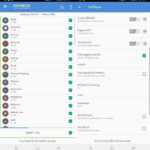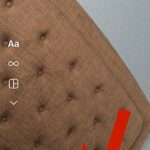A partir de Windows Vista en adelante, SuperFetch ha sido un servicio destacado proporcionado en computadoras con Windows. Para aquellos que no conocen SuperFetch y cómo funciona, este artículo les dirá todo lo que hay que saber al respecto. Lo que hace SuperFetch es mantener y mejorar el rendimiento de la computadora a lo largo del tiempo. SuperFetch se ejecuta en segundo plano analizando el uso de su aplicación y la marca como una aplicación de uso frecuente. Analiza los patrones de uso de esas aplicaciones y precarga sus datos en su memoria principal. Entonces, la próxima vez que inicie esas aplicaciones, se cargarán más rápido y de manera más eficiente en su sistema.
SuperFetch también reduce el tiempo de arranque de su computadora. Toma un registro de sus datos y archivos y almacena esta información en forma de archivo de seguimiento. Ahora, durante el proceso de arranque de Windows, estos datos / archivos se cargan más rápido para acelerar el tiempo de arranque. Los archivos de seguimiento se almacenan en C: / Windows / Prefetch / ReadyBoot .
Habilitar o deshabilitar SuperFetch en Windows
Puede activar / desactivar SuperFetch utilizando la aplicación Servicios o utilizando el editor del Registro si el primer método no funciona.
He usado Windows 10 aquí, pero no hay diferencia para Windows anterior como 8.
Uso de la aplicación de servicios
1. En el menú de inicio, busque servicios e inicie la aplicación de escritorio Servicios .
2. Ahora, navegue hasta Superfetch y haga doble clic en él. Una vez que haya hecho, aparecerán las propiedades de SuperFetch.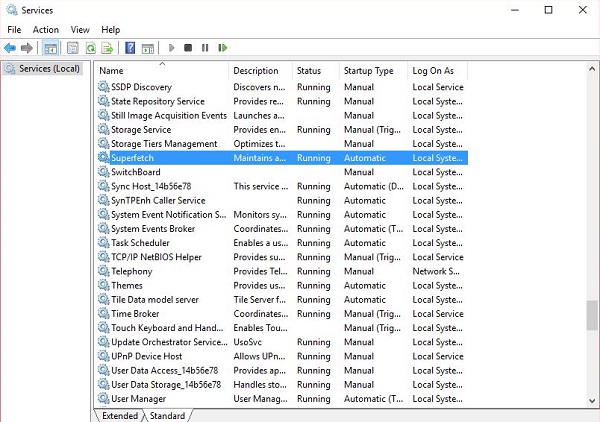
3. En la pestaña General, compruebe si el estado del servicio es «En ejecución» o no. Si es así, haga clic en Detener para desactivar Superfetch o haga clic en Iniciar para activarlo.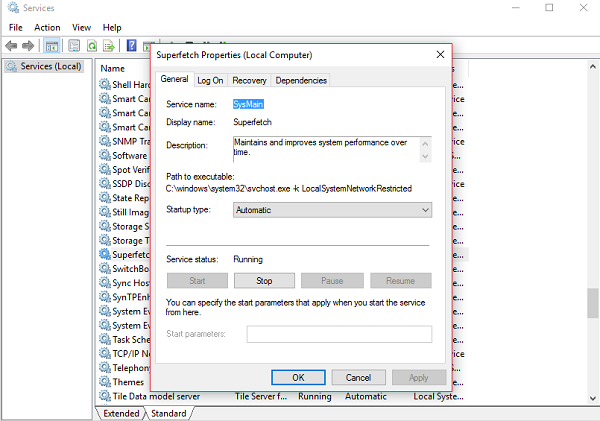
4. Para desactivar permanentemente la ejecución automática, busque el tipo de inicio en la misma pestaña y configúrelo en Desactivado . Del mismo modo, configúrelo en Automático para iniciar el servicio automáticamente cuando lo requiera una aplicación o en Manual si desea una opción para iniciarlo manualmente cuando sea necesario.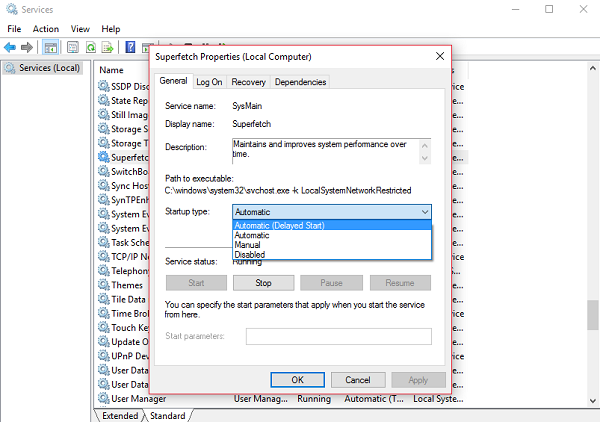
Lectura sugerida: Aumente la RAM usando el disco duro gratis
Usando el Editor del Registro
Nota: Antes de editar la clave de registro directamente, asegúrese de realizar una copia de seguridad de su registro por seguridad.
1. En el menú de inicio, búsqueda de regedit y seleccione para que se ejecute el r egedit comando.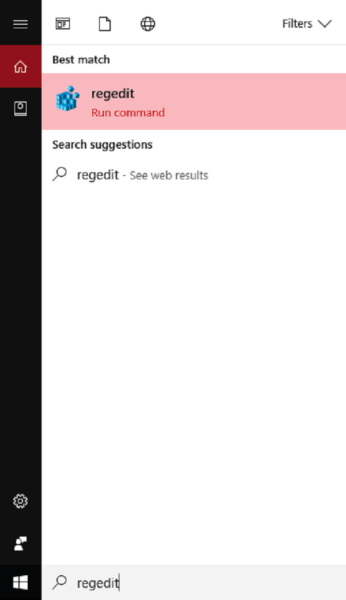
2. En la ventana del editor de registro, navegue hasta PrefetchParameters desde la barra lateral izquierda.
Utilice esta ubicación para la navegación:
HKEY_LOCAL_MACHINE/SYSTEM/CurrentControlSet/Control/Session Manager
/MemoryManagement/PrefetchParameters
3. En el lado derecho, busque una clave llamada EnableSuperFetch .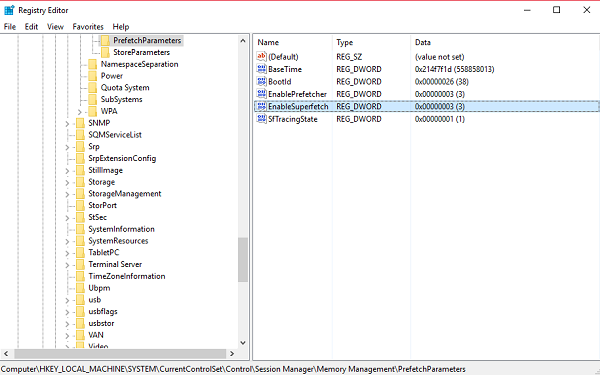
4. Haga doble clic en él para abrir el editor de claves. Cambie su valor de 3 a 0 para desactivar SuperFetch. 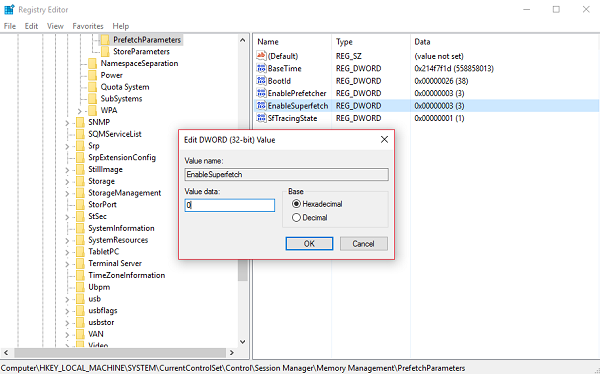
De la misma manera, puede volver a cambiar su valor a 3 para habilitar SuperFetch, 1 para habilitar SuperFetch solo cuando se inicia un programa y 2 para habilitar SuperFetch para el proceso de arranque.
SuperFetch Vs Prefetcher
SuperFetch es una versión más capaz de PreFetcher, que se incluyó por primera vez en Windows XP para administrar la memoria de las computadoras. La diferencia es a diferencia de su sucesor, Prefetcher no analiza las aplicaciones más utilizadas por un usuario y carga todos los archivos y datos necesarios en la memoria. En su lugar, almacena datos particulares sobre las aplicaciones que usa en su disco duro para recuperarlos más rápido.
Ambos tienen el mismo objetivo de precargar los archivos en la RAM para ejecutar una aplicación más rápido. Pero mientras Prefetcher lo hace usando la información grabada en el disco, SuperFetch usa el patrón de uso registrado y precarga los archivos que espera que el usuario abra. De esta manera, SuperFetch es una herramienta predictiva que funciona de manera más eficiente y carga aplicaciones más rápido que Prefetcher.
Necesidad de SuperFetch
SuperFetch es muy conveniente para las personas que poseen una PC con una especificación promedio. Ayuda a ejecutar aplicaciones de manera más fluida en ese escenario utilizando la RAM libre. Es posible que se esté ejecutando en su sistema sin que usted se dé cuenta. SuperFetch solo ocupa la RAM disponible o no utilizada, por lo que no tiene que preocuparse de que use toda su RAM. Tan pronto como una aplicación requiera más RAM, liberará la memoria en consecuencia.
SuperFetch tuvo algunas críticas negativas de los jugadores, ya que tiende a ralentizar el rendimiento de sus juegos. Este problema puede surgir debido a una menor RAM en ciertas PC. Como los juegos de PC necesitan continuamente RAM disponible y para hacerlo, SuperFetch tiene que liberar datos continuamente y recopilar datos en la memoria al mismo tiempo. En tales casos, no hay riesgo de apagarlo. Si los archivos de su sistema funcionan perfectamente y las aplicaciones se cargan sin problemas, le recomendamos que lo mantenga activado. Pero si tiene problemas con su memoria interna (HDD) y el uso de RAM, vea si su problema desaparece apagándolo.
Lectura sugerida: Cómo crear una unidad USB de arranque múltiple en Windows
Conclusión
Todos queremos que nuestra RAM funcione con total eficiencia, SuperFetch lo hace por nosotros y hace que nuestra computadora funcione sin problemas. Solo se presenta para PC con Windows y esto es algo que todas las plataformas deberían implementar. En Windows 8 y 10 deja de funcionar automáticamente cuando detecta un SSD en funcionamiento, ya que ya es más rápido. Cuando habilita o deshabilita SuperFetch manualmente, asegúrese de reiniciar su computadora una vez para que el sistema implemente los cambios. En nuestra experiencia, no creemos que habilitar Superfetch haya afectado negativamente al sistema. ¿Qué piensas? Comenta abajo.